
Kill_Windows_Defender(Windows Defender卸载工具)
v4 完美终结版大小:0.18 MB 更新:2020/08/15
类别:卸载清除系统:WinXP, Win7, Win8, Win10, WinAll
分类分类

大小:0.18 MB 更新:2020/08/15
类别:卸载清除系统:WinXP, Win7, Win8, Win10, WinAll
Kill_Windows_Defender可以帮助用户将win电脑上的杀毒软件关闭,大家都知道win已经提供杀毒软件,所以用户安装新的系统后不需要安装360等软件,如果安装太多杀毒软件就会造成系统延迟,如果您觉得win的杀毒软件不适合自己,可以选择将其卸载,但是从win的应用程序管理界面是无法直接卸载的,需要通过第三方软件进行卸载,使用这款Windows
Defender卸载工具就可以将该软件安全卸载,不会对系统造成影响,不会对后期的win更新造成影响,支持1709、1803、1809以及其他新的系统版本删除,如果你需要这款软件就下载使用吧!
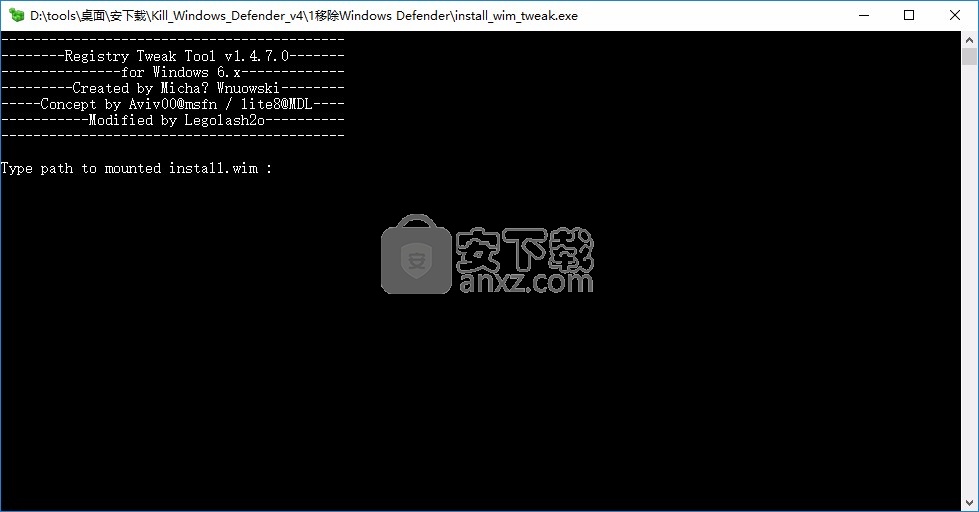
1、Windows Defender软件功能强大,可以自动拦截病毒
2、当下载的文件有病毒的时候就会自动检测,从而将病毒文件删除
3、实时防护系统安全,自动在后台运行,阻止所有病毒攻击电脑
4、支持家长控制,可以设置孩子玩电脑的时间
5、支持报警功能,遇到威胁程序就会自动报警,在桌面弹出预警信息
6、支持防火墙和网络保护,保护系统安全
7、使用Windows Defender卸载工具就可以将该软件卸载
8、从而方便用户安装新的杀毒软件,可以直接删除Windows Defender和Windows Defender的图标
1、Windows Defender卸载工具提供更简单的卸载方式
2、使用命令运行,软件已经编辑好所有卸载流程
3、启动cmd命令就可以直接卸载,几秒钟就完成卸载
4、如果你不喜欢Windows Defender软件就将其卸载
5、如果Windows Defender错误删除自己电脑的文件就将其卸载
6、附加详细的卸载教程,新用户一眼看懂操作流程
1、下载得到两个文件夹,自己阅读TXT说明文件,首先打开第一个文件夹
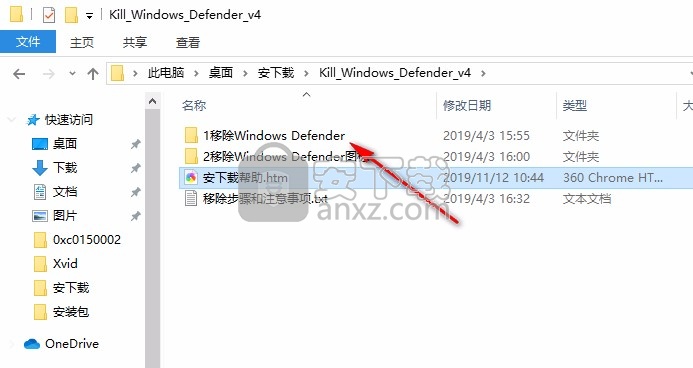
2、右键以管理员身份运行Uninstall.cmd 彻底删除Windows Defender组件,随后重启电脑
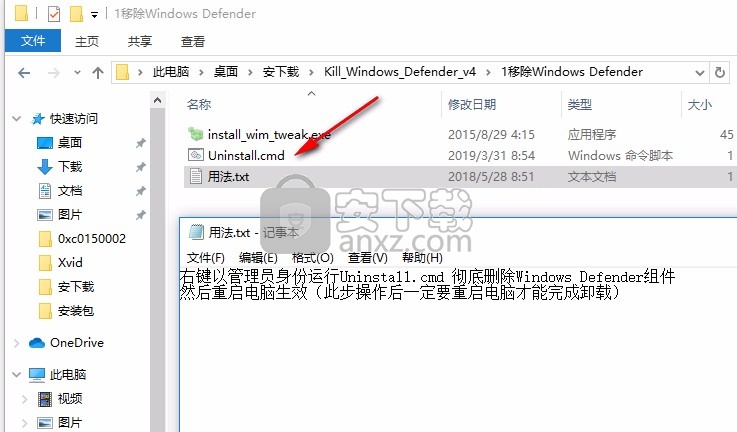
3、打开第二个文件夹删除Windows Defender图标,自己阅读文件说明吧
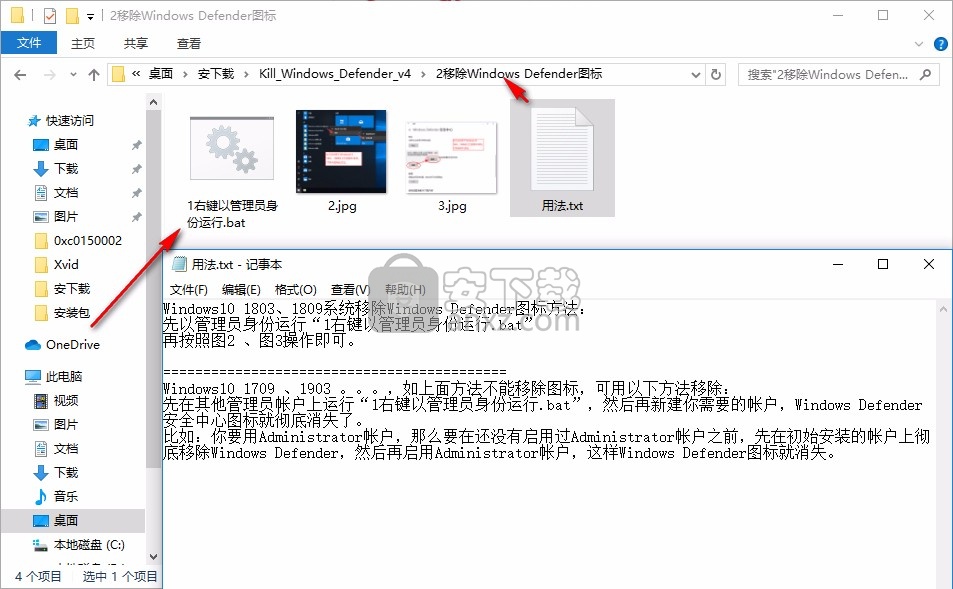
4、在开始菜单找到Windows Defender,点击应用程序设置界面进入重置
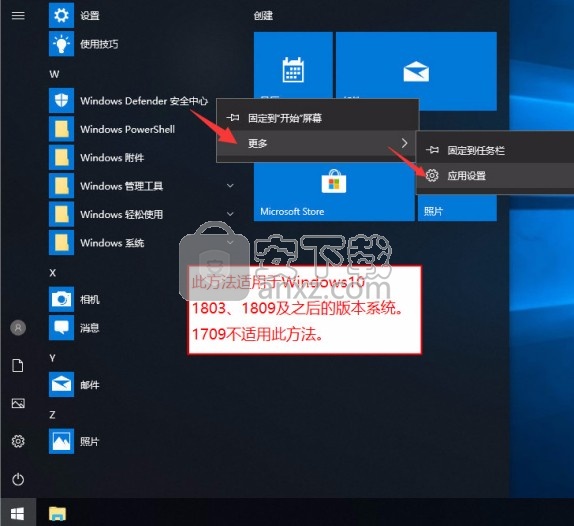
5、点击重置按钮,这将永久删除此设备上的应用数据,包括你的首选项和登录详细信息。
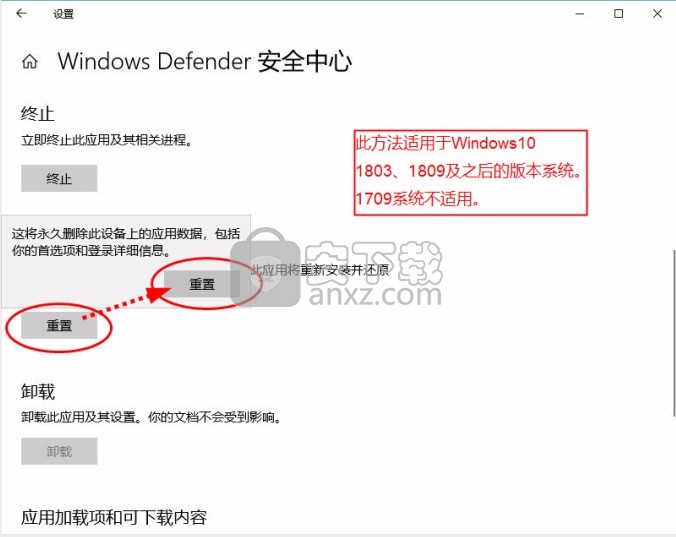
6、总体来说软件使用还是非常简单的,阅读TXT说明文件就知道如何操作
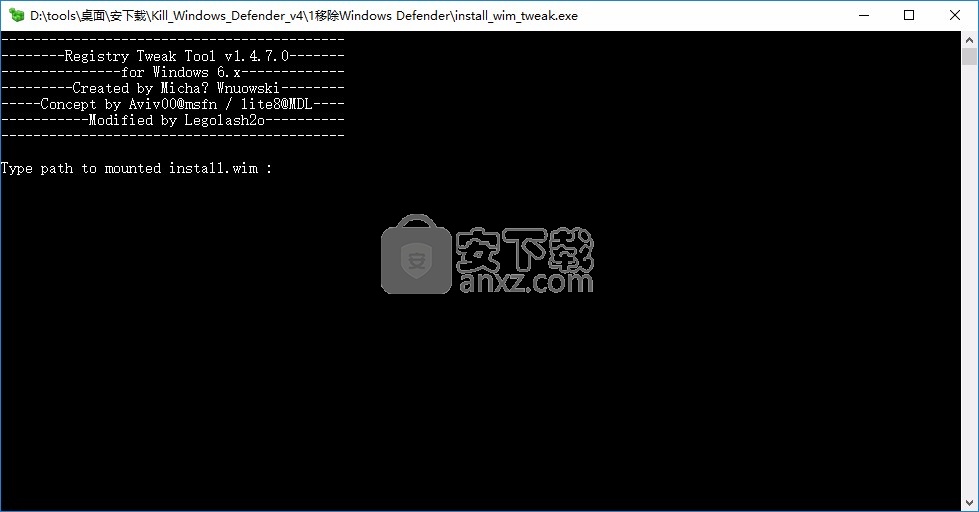
按照1、2文件夹顺序操作即可彻底移除Windows Defender及其图标,此操作不可逆,请确认你不再需要Windows Defender功能。

此方法适用于各种版本的windows10(专业版、企业版、教育版、ltsc2019、ltsb、1709、1803、1809及之后的版本)。
本工具方法移除Windows Defender及其图标后不会影响系统更新,最早的版本有影响更新问题早已在2018.5.9版本就完美解决,既然是终结版肯定是完美的版本了,大家可以放心使用。
SoftCnKiller(流氓软件清理工具) 卸载清除1.21 MBv2.80
详情office卸载工具(microsoft fix it) 卸载清除0.2 MBv3.5.0.41 官方版
详情Wise Registry Cleaner Pro(清理垃圾器) 卸载清除2.84 MBv10.2.5 绿色版
详情WashAndGo 2020(文件彻底清理工具) 卸载清除27.55 MB附带安装教程
详情pc cleaner platinum(垃圾清理) 卸载清除8.1 MBv7.3.0.6 中文
详情advanced pc cleanup(电脑清理软件) 卸载清除12.35 MBv1.0.0
详情AweEraser(数据擦除工具) 卸载清除15.69 MBv3.3 免费版
详情Your Uninstaller Pro(卸载清除软件) 卸载清除6.35 MBv7.5 免费版
详情O&O SafeErase(数据彻底擦除工具) 卸载清除22.78 MBv15.1.36.0
详情注册表清理 Raxco PerfectRegistry v2.0.2602 中文 卸载清除4.00 MB
详情o&o defrag pro 24(磁盘碎片整理软件) 卸载清除38.9 MBv24.0 Build 6023 附破解
详情SmartPCFixer(系统垃圾清理工具) 卸载清除4.25 MBv5.5 免费版
详情Revo Uninstaller 卸载清除22.1 MBv4.3.8 简体中文便携版
详情mypc utilities(垃圾清理) 卸载清除9.48 MBv7.2.0.0
详情IObit Uninstaller Pro 卸载清除27.4 MBv10.1.0.21 中文注册版
详情Avira Software Updater(程序卸载与数据清理工具) 卸载清除6.28 MBv2.0 免费版
详情PC Cleaner Pro 2018(系统优化工具) 卸载清除8.88 MBv14.0.18
详情IObit Uninstaller 9 (电脑程序卸载工具) 卸载清除20.88 MB附带安装教程及激活码
详情Advanced System Optimizer 卸载清除16.2 MBv3.9.3645.18056 中文破解
详情Coolmuster iOS Eraser(数据文件清理工具) 卸载清除7.35 MBv2.0.49
详情软件卸载工具 Uninstall Tool 卸载清除4.26 MBv3.5.10.5670 中文
详情office卸载工具(microsoft fix it) 卸载清除0.2 MBv3.5.0.41 官方版
详情完美卸载 27.23.0 卸载清除9.00 MB
详情恶意软件清理助手2011 v4.1.0.6 卸载清除5.00 MB
详情Unlocker(最好的顽固软件删除工具) 1.92 绿色版 卸载清除0.71 MB
详情IObit Uninstaller Pro 卸载清除27.4 MBv10.1.0.21 中文注册版
详情AUTO Uninstaller(AutoDesk卸载工具) 卸载清除732 MBv9.0.60 中文版
详情系统清理软件 CCleaner Pro 卸载清除21.8 MBv5.67.7763 汉化增强规则版
详情SoftCnKiller(流氓软件清理工具) 卸载清除1.21 MBv2.80
详情IObit Uninstaller 9 (电脑程序卸载工具) 卸载清除20.88 MB附带安装教程及激活码
详情Kill_Windows_Defender(Windows Defender卸载工具) 卸载清除0.18 MBv4 完美终结版
详情Windows 流氓软件清理大师 6.5 卸载清除5.00 MB
详情Windows清理助手 v3.1.6 优化版 卸载清除15.00 MB
详情Autodesk官方卸载工具 卸载清除0.17 MBv8.0.46.0 官方版
详情注册表吸尘器(RegVac) V5.02.00 汉化版 卸载清除1.00 MB
详情Geek Uninstaller(卸载工具) 卸载清除2.62 MBv1.4.5.136 绿色版
详情MSI清理工具(Windows Install Clean Up) 卸载清除0.14 MB免费版
详情360软件管家独立版 卸载清除3.22 MBv7.5.0.1730 最新版
详情DirectX随意卸 v3.89 卸载清除3.00 MB
详情系统清理软件 CCleaner v5.44 汉化单文件版 卸载清除1.37 MB
详情Auslogics Windows Slimmer(系统瘦身软件) 卸载清除12.6 MBv1.0.14.0 官方版
详情完美卸载 27.23.0 卸载清除9.00 MB
详情Window Washer 6.0.5.409 零售汉化版 卸载清除4.16 MB
详情360软件管家独立版 卸载清除3.22 MBv7.5.0.1730 最新版
详情DirectX随意卸 v3.89 卸载清除3.00 MB
详情磁盘垃圾清理专家 绿色版 卸载清除0.12 MB
详情Delete Doctor(删除专家) 2.1 汉化版 卸载清除0 MB
详情FX文件彻底删除工具 v1.2.1 卸载清除17.00 MB
详情Mil Shield V3.2 卸载清除1.53 MB
详情软件卸载清理 Total Uninstall Ultimate v6.24.0 中文绿色版 卸载清除15.00 MB
详情


























